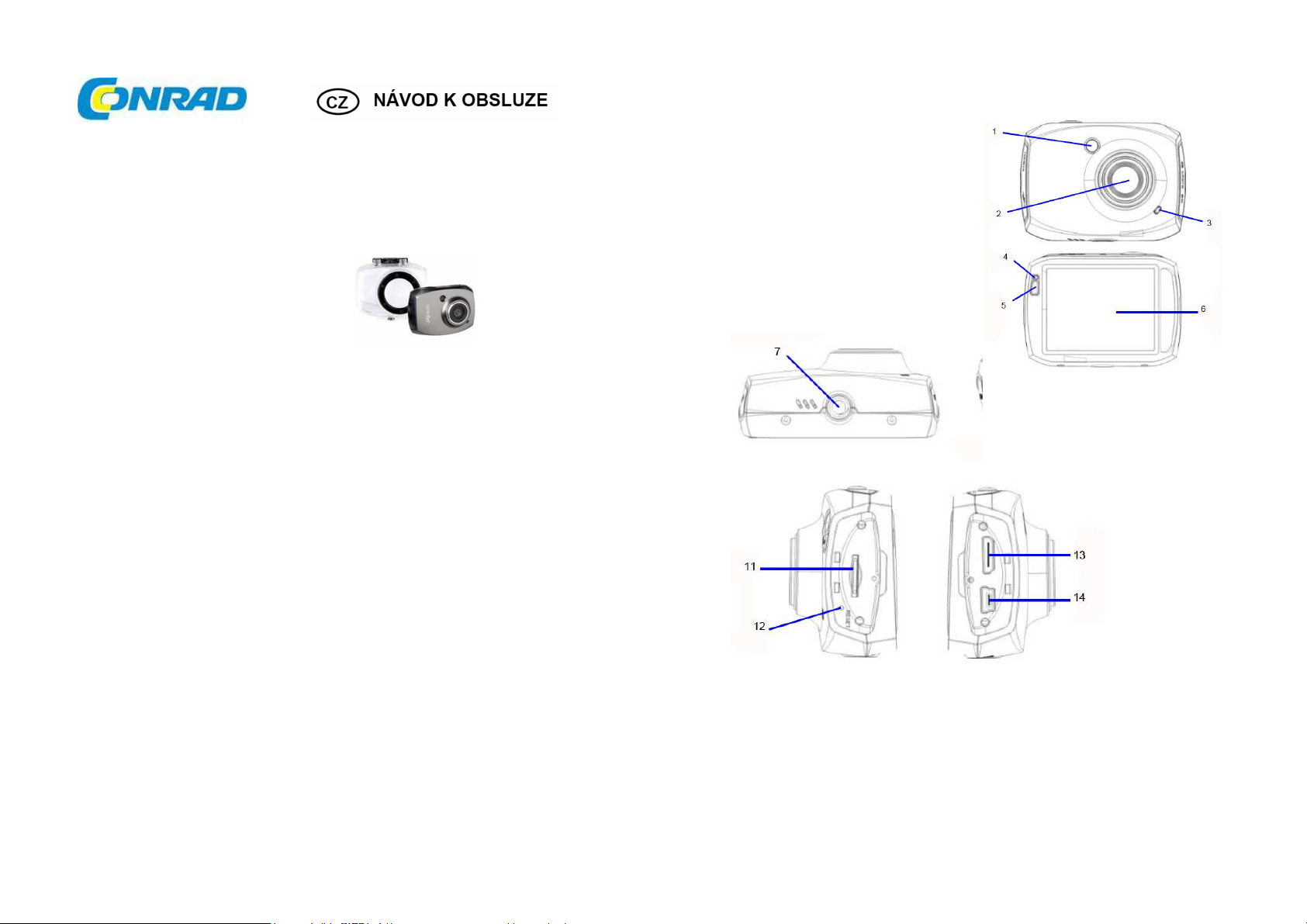
Sportovní outdoorová kamera JAY-Tech® D-528
Obj. č.: 130 08 36
Vážení zákazníci,
děkujeme Vám za Vaši důvěru a za nákup sportovní outdoorové kamery JAY-Tech® D-528.
Tento návod k obsluze je součástí výrobku. Obsahuje důležité pokyny k uvedení výrobku do provozu
a k jeho obsluze. Jestliže výrobek předáte jiným osobám, dbejte na to, abyste jim odevzdali i tento
návod k obsluze.
Ponechejte si tento návod, abyste si jej mohli znovu kdykoliv přečíst!
Rozsah dodávky
• Vodotěsné pouzdro
• Dálkové ovládání
• Držák na řídítka
• Přísavkový držák
• Držák na helmu
• Držák na skateboard
• Návod k obsluze
Vlastnosti výrobku
• Malé rozměry a jednoduchá instalace.
• Vysoce výkonné čipy, video s vysokým rozlišením a s excelentním přechodem dynamických
obrazů i za špatných světelných podmínek. Podpora HD formátu videa H.264.
• Video režim má čtyři možnosti: FHD (1920x1080, 30fps), HD (1280x720, 60fps), HD (1280x720,
30fps) a VGA (640x480, 120fps).
• Kamera má video výstup a podporuje funkci živého přehrávání. Video signál lze přenášet na HD
TV a přehrávat na ní čistý a ostrý obraz.
Popis a ovládací prvky
1. Infračervené světlo
2. Objektiv kamery
3. Provozní a nabíjecí LED
4. LED kontrolka vypnutého displeje
5. Vypínač displeje
6. TFT LCD displej
7. Zdířka pro připevnění stativu
8. Mikrofon
9. Spoušť
10. Tlačítko Zap. / Vyp.
11. Otvor pro vložení mikro SD karty
12. Resetovací tlačítko
13. Zdířka HDMI
14. Zdířka USB
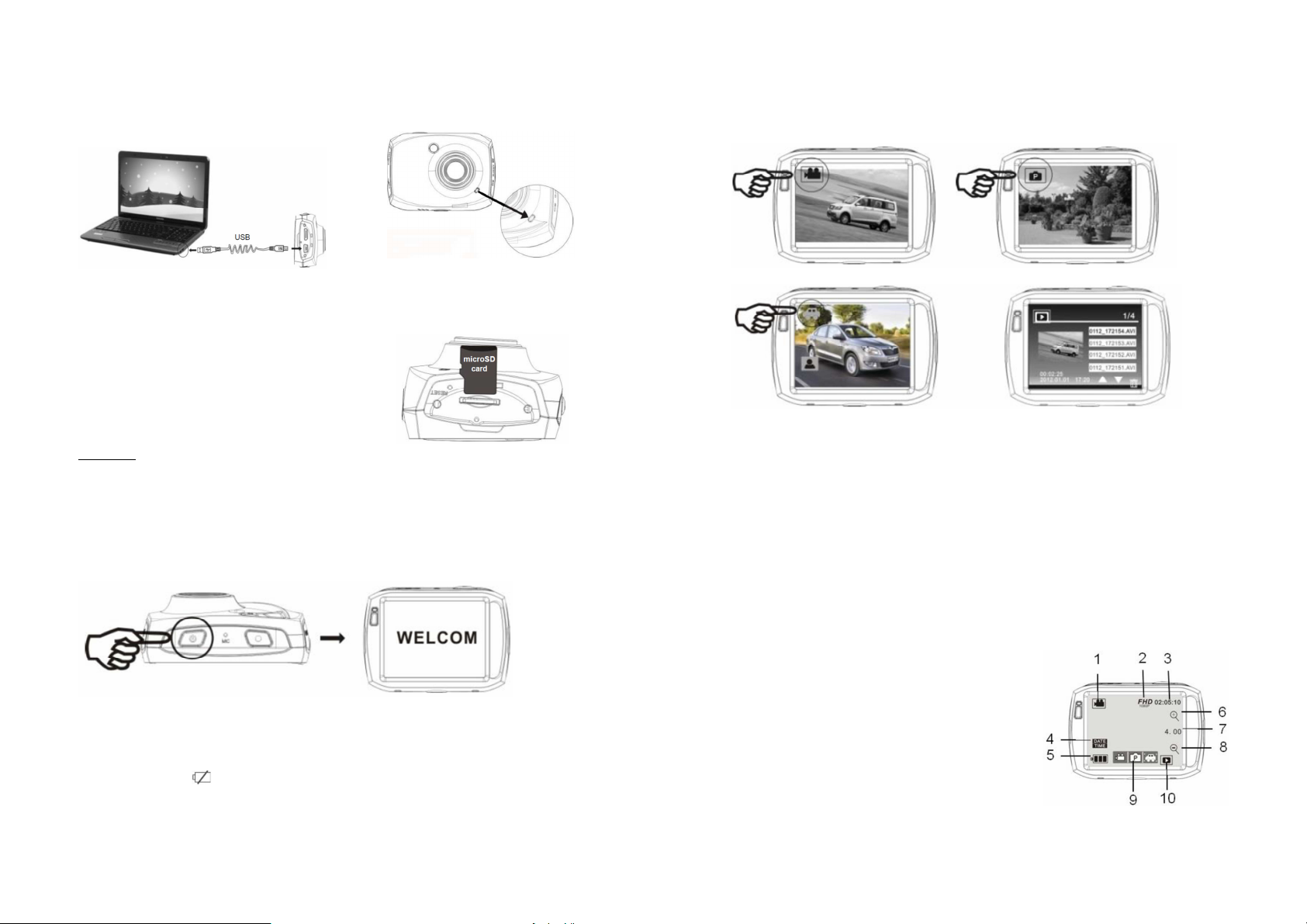
Začínáme
Nabíjení vestavěného lithiového akumulátoru
Změna režimu
Kamera má 4 režimy: režim nahrávání videa, režim fotoaparátu, režim automobilu a přehrávací režim.
Režimy můžete po zapnutí kamery přepínat kliknutím na symbol v levém horním rohu displeje.
Pro nabíjení akumulátoru připojte kameru USB kabelem k počítači a rozsvítí se červená LED
kontrolka nabíjení. Pokud je akumulátor plně nabitý, LED kontrolka zhasne. Akumulátor se obvykle
nabije za 2 – 4 hodiny.
Použití paměťové karty
1. Zasuňte paměťovou kartu až na doraz do zdířky ve směru,
který je vyznačen vedle slotu paměťové karty.
2. Pokud chcete paměťovou kartu vytáhnout, zatlačte na ni
nejdříve trochu směrem dovnitř, aby se uvolnila a mohli jste
ji vytáhnout.
Poznámka:
Kamera nemá vlastní interní paměť. Proto dávejte pozor, abyste před použitím kamery nejdříve vložili
paměťovou kartu. Doporučuje se používat microSD karty rychlostní třídy 4 nebo rychlejší.
Zapnutí a vypnutí kamery
1. Zapnutí: Stiskněte a 2 sekundy podržte tlačítko Zap. / Vyp. Aktivuje se displej a kamera je
zapnuta.
2. Vypnutí: Stiskněte znovu tlačítko Zap. / Vyp., aby se kamera vypnula.
3. Automatické vypnutí displeje: Když uplyne přednastavený čas pro automatické vypnutí displeje,
displej se vypne, aby se šetřila energie akumulátoru. Pokud se displej vypne, rozsvítí se LED
kontrolka vypnutého displeje.
4. Vypnutí při slabém akumulátoru: Pokud napětí akumulátoru klesne pod určitou úroveň, objeví se
na displeji symbol . Nabijte prosím akumulátor. Když se barva symbolu změní na červenou
a symbol začne blikat, kamera se brzy vypne.
Režim nahrávání videa Režim fotoaparátu
Režim automobilu Režim přehrávání
LED kontrolky
Modrá provozní LED kontrolka:
Pokud je kamera v provozu (například během nahrávání videa, pořizování fotografií, automatického
vypnutí displeje), bliká provozní LED kontrolka.
Červená LED kontrolka nabíjení:
Tato kontrolka signalizuje nabíjení akumulátoru. Když se akumulátor plně nabije, kontrolka zhasne.
Režim nahrávání videa
Po zapnutí přejde kamera okamžitě do režimu nahrávání videa. Záznam videa zahájíte stisknutím
tlačítka spouště. Pro zastavení nahrávání jednoduše stiskněte znovu tlačítko spouště.
Nahrávání videa se automaticky zastaví také v případě, že se zaplní kapacita paměťové karty, nebo
pokud klesne napětí v akumulátoru pod stanovenou úroveň.
1. Režim: Symbol ukazuje, že kamera je v režimu nahrávání
videa.
2. Velikost videa: Dostupné možnosti: FHD (30 fps), HD
(60 fps/30 fps), VGA (120 fps).
3. Čas nahrávání: Ukazuje odhadovaný dostupný čas
nahrávání videa.
4. Symbol pro nastavení data a času
5. Stav akumulátoru: Ukazuje aktuální stav nabití
akumulátoru.
6. Symbol digitálního zoomu – přiblížení
7. Úroveň digitálního zoomu
8. Symbol digitálního zoomu – oddálení
9. Menu
10. Přehrávání
